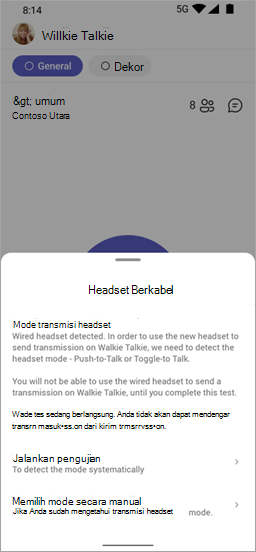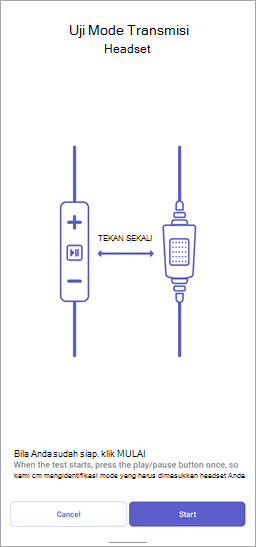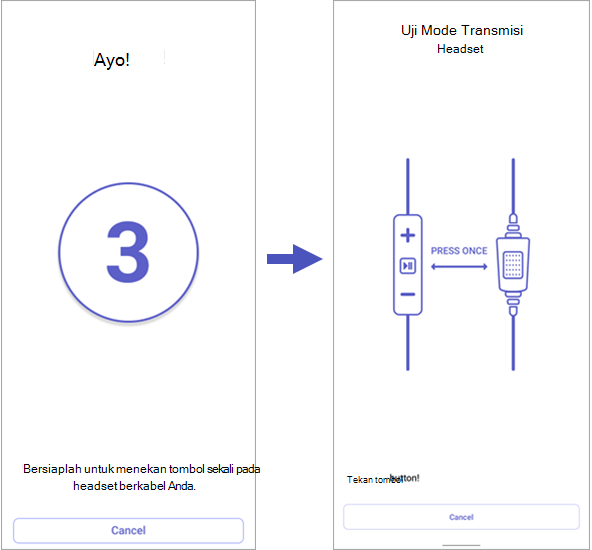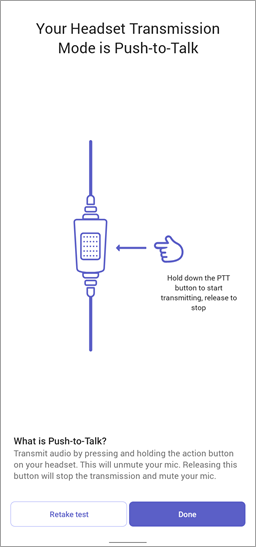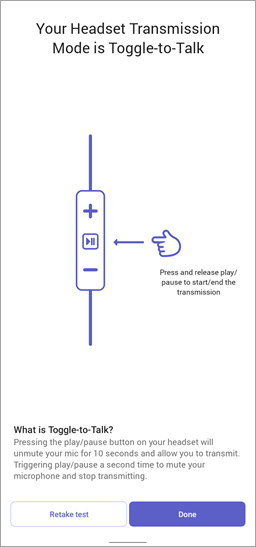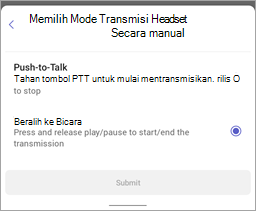Walkie Talkie bekerja dengan headset khusus yang memiliki tombol push-to-talk khusus (PTT) dan headset berkabel yang memiliki tombol putar/jeda atau jawaban/akhiri panggilan.
Tekan dan tahan tombol PTT atau ketuk tombol putar/jeda atau jawab/akhiri panggilan di headset untuk langsung berbicara dengan anggota tim anda di saluran tersambung.
Dengan headset ini, Anda dapat berkomunikasi dengan tim di Walkie Talkie bahkan saat telepon terkunci. Untuk informasi selengkapnya tentang headset ini, lihat Perangkat dan aksesori Walkie Talkie.
Menyiapkan headset berkabel Anda
Sebelum dapat menggunakan headset berkabel dengan Walkie Talkie, ada penyiapan cepat yang perlu dilakukan.
-
Buka Walkie Talkie di Teams.
-
Colokkan headset berkabel Anda ke telepon Anda.
Catatan: Jika telepon terkunci saat Anda mencolokkan headset, ketuk tipe Atur transmisi untuk mengirimkannya menggunakan pesan headset pada layar penguncian.
-
Ketuk Jalankan pengujian. Tes mengidentifikasi headset Anda dan menyiapkan mode transmisi Anda di Walkie Talkie. Mode transmisi dapat berupa Push-to-Talk atau Toggle-to-Talk, tergantung pada apakah headset Anda memiliki tombol PTT atau tombol putar/jeda (atau jawab/akhiri panggilan).
-
Pada layar uji Mode Transmisi Headset, ketuk Mulai untuk memulai pengujian.
-
Anda akan melihat timer di layar yang memperlihatkan hitungan mundur dari 3 hingga 1. Bersiaplah untuk menekan tombol di headset Anda. Saat Anda melihat pesan Tekan tombol! , tekan tombol satu kali di headset Anda.
-
Anda akan melihat salah satu layar berikut, tergantung pada mode transmisi Anda.
Jika headset Anda memiliki tombol PTT, mode transmisi Diatur ke Push-To-Talk.
Jika headset Anda memiliki tombol putar/jeda atau jawab/akhiri panggilan, mode transmisi Anda diatur ke Alihkan ke Bicara.
Ketuk Selesai untuk mengakhiri pengujian. Anda sudah siap!
Mengatur mode transmisi Anda secara manual
Jika sudah mengetahui mode transmisi, Anda dapat mengaturnya secara manual.
-
Di layar beranda Walkie Talkie, ketuk Pilih mode secara manual, lalu ketuk Dorong Ke Bicara atau Alihkan ke Bicara.
-
Jika telepon terkunci, ketuk atur tipe transmisi untuk mengirimkan menggunakan pesan headset pada layar penguncian, ketuk Pilih mode secara manual, lalu ketuk Tekan-Untuk-Bicara atau Alihkan ke Bicara.
Menampilkan atau mengubah pengaturan mode transmisi
Di pengaturan Walkie Talkie, Anda dapat:
-
Lihat mode transmisi Anda saat ini.
-
Ubah panjang transmisi jika Anda berada dalam mode Alihkan Ke Ceramah.
-
Pilih mode transmisi secara manual.
-
Jalankan pengujian untuk mengatur mode transmisi.
Ingin tahu selengkapnya?
Mulai menggunakan Teams Walkie Talkie
Berkomunikasi dengan tim Anda di Walkie Talkie